自分以外に 説明 or 紹介 する必要があるときに
おすすめ程度の内容になりますが、これを作ったことで、SharePointが何なのか分からないような人にも簡単に説明ができたため、紹介です。
必要性の見極め
実際にSharePointサイトを作成するかは以下の条件に当てはまるかを考慮するとよいでしょう。
SharePointやMicrosoft365でどのようなことができるかを知っているか
今までグループウェアを利用したことのある方でも、オンプレミスのものばかり利用していたり、古いグループウェアのことしか知らないような方に説明をすることはあると思います。そんなときに、口だけで説明するよりも実物を見せたほうがすぐに理解してもらえるため、サンプルサイトやサンプルページを予め作成することはとても有用でした。
同じような説明を何度も行う可能性があるか
特に導入する前や導入後の普及活動でどのようなことができるかを説明することは多いと思います。私はまさに普及(布教)活動を社内で行っている最中で、サンプルサイト、サンプルページをフル活用しています。
私流のサンプルサイトの作り方
サンプルサイト
サンプルサイトを作成するにはこちらのサイトの作成方法を参考にサンプルサイトを作成するとよいでしょう。全員に見せられるようにアクセス権は組織全体をメンバーとして選択すると後々が楽です。
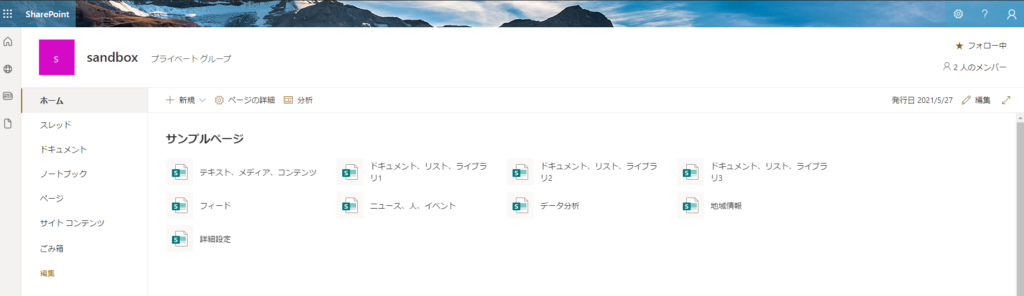
サンプルページ
アクセス権の設定まずはサンプルサイトを作成し、サンプルサイト上にサンプルページを作成することをお勧めいたします。サンプルページを作成するにはこちらのページの作成方法を参考にサンプルページを作成すると良いでしょう。
特にページについては、[webパーツ]を全種類、紹介できるようにしておくと、視覚的にもどういったことができるかが直観的にわかりやすく、おすすめできます。
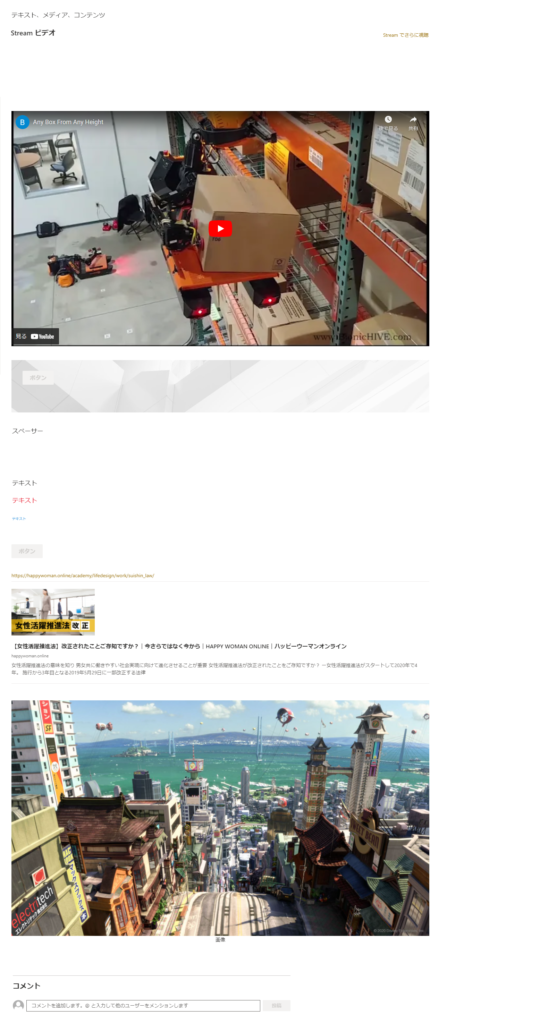
余裕があればやりたいこと
応用的にサンプルサイト上にアプリ(カスタムリスト、ドキュメントライブラリ、イベント)といったものについてもサンプルを作成するとSharePointで出来ることをより多く知ることができるため、おすすめです。また、一つの業務アプリをSharePoint上で作成すれば、それだけSharePointに利用価値を見出すことができると思います。ハブサイトも積極的に利用していきたいところです。ここに挙げたそれぞれの利用方法については以下のページで詳しく説明しているため、是非、参考になればと思います。(準備中)
まとめ
どのようなことができるかを紹介できるため、サンプルサイトを一つ作成すると紹介が楽になるでしょう。また、実際に作成して運用されているサイトを紹介することでも十分な場合も多くあるため、無理をしてまで作成する必要はないと思います。
ただ、一通りの機能を一つのサイトで紹介できることはメリットも多いです。また、私は機能追加された際にはサンプルサイトでテストを行ったり、新しい機能を追加し、機能の確認なども行っているため、そのような用途にも使えるため、気が向いたら作成してみましょう。